win10怎么更新到win11的教程-小白三步安装win11的教程
- 分类:Win11 教程 回答于: 2022年02月22日 15:20:00
自从win11正式系统发布后,微软也表示满足条件的win10用户可以免费升级到win11系统当中,但很多用户依旧不清楚自己电脑win10怎么更新到win11系统,那么接下来小编就把电脑更新win11的教程带给大家。
win10系统怎么更新
工具/原料
系统版本:windows10
品牌型号:台式机/笔记本电脑
制作工具:小白三步装机版
软件版本:V2290
方法步骤
1.首先我们打开工具,在页面中找到win11系统进行下载。

2.等待工具开始下载镜像文件资料和驱动,我们耐心等待下载完成。
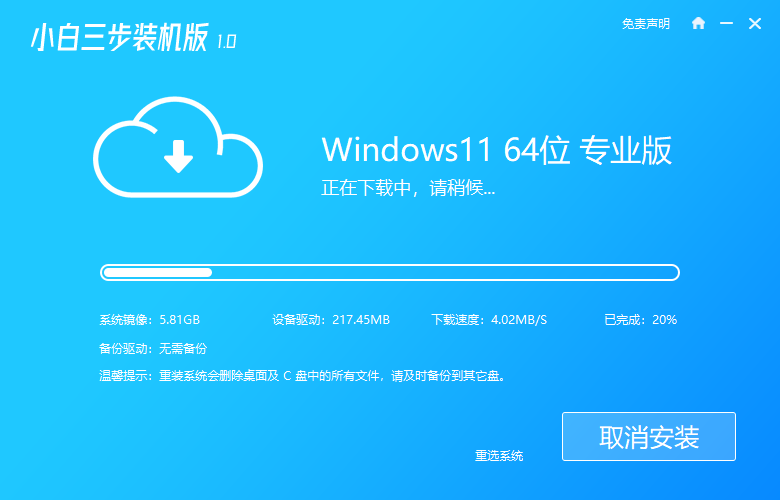
3.系统下载完成后,我们将电脑重启操作。
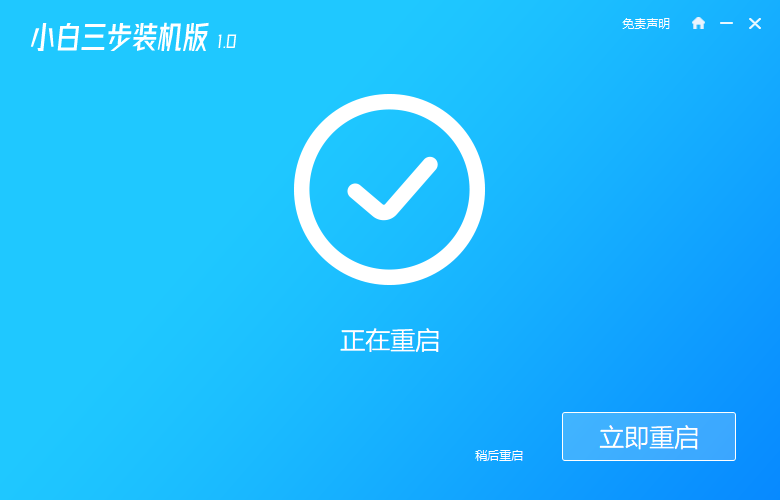
4.在这个页面,选择带有pe的选项进入。
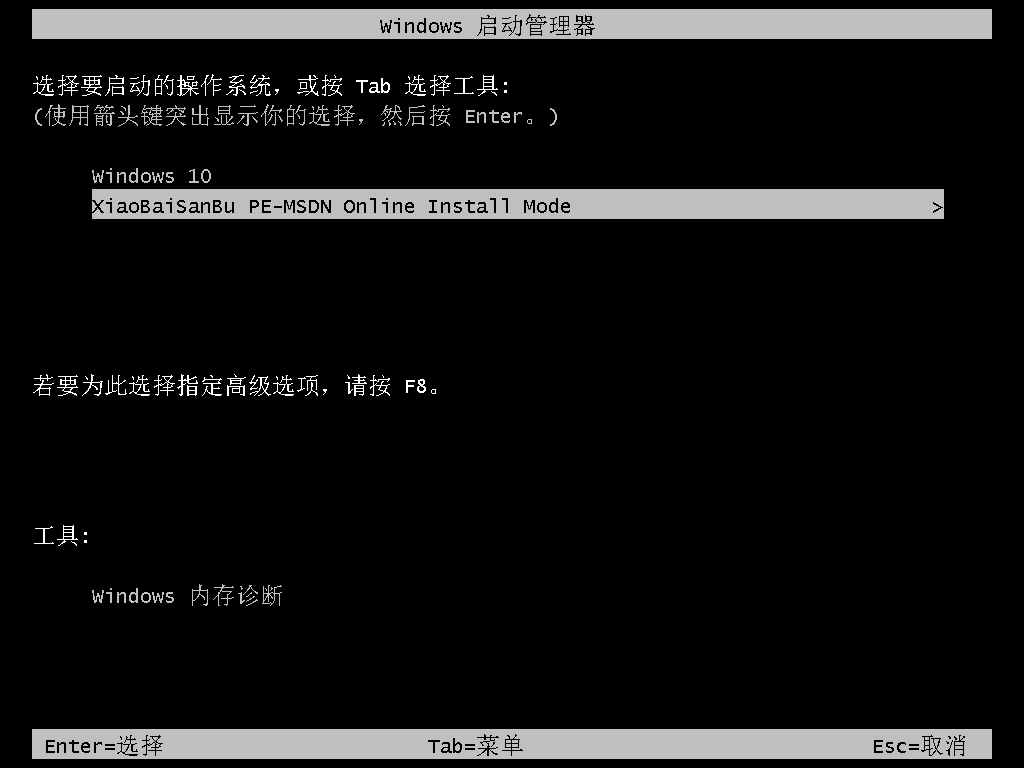
5.此时装机工具会开始自动安装系统,我们耐心等待安装完成即可。
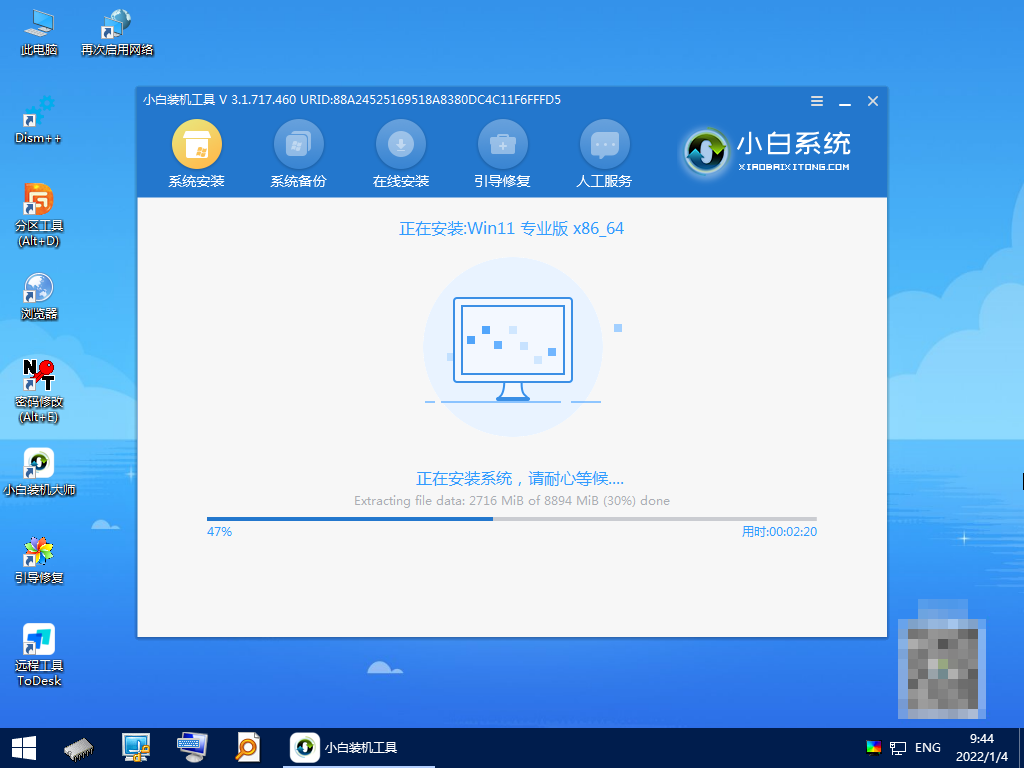
6.系统安装完成后,我们点击下方立即重启。
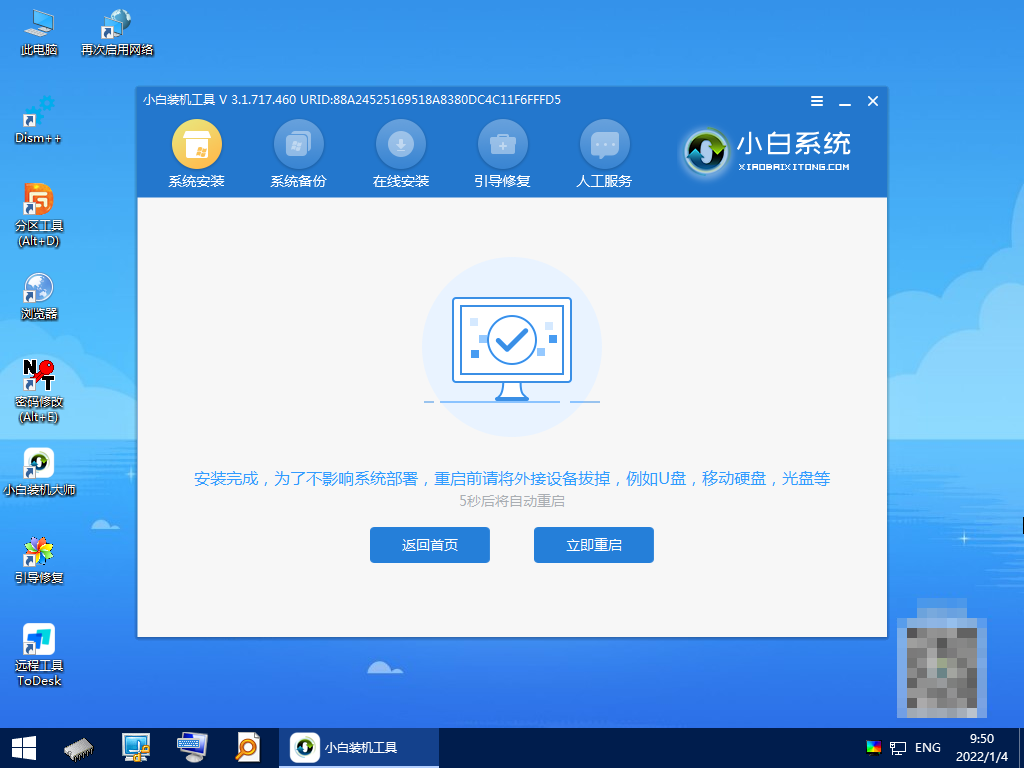
7.最后重启进入新的页面时,说明安装就完成啦。

注意事项
在安装前,注意将自己的重要文件资料进行备份
总结
进入工具的主页面找到win11系统进行下载
等待系统下载完成将电脑进行重启
重启后进入到pe系统当中
等待装机工具自动安装系统
当系统安装完成后再次重启电脑
最后重启回到新的页面时,安装就成功啦。
这就是win10怎么更新到win11的步骤所在,希望能够给大家提供帮助。
 有用
26
有用
26


 小白系统
小白系统


 1000
1000 1000
1000 1000
1000 1000
1000 1000
1000 1000
1000 1000
1000 1000
1000 1000
1000 0
0猜您喜欢
- 老主板如何安装Win112024/01/27
- 电脑重装系统win11教程2022/05/11
- win11插网线无法访问网络怎么办..2022/11/15
- windows11 u盘安装的步骤教程2021/12/22
- 败家之眼升级Win11攻略2024/02/21
- win11电脑怎么设置开机密码2022/08/03
相关推荐
- 想知道怎么安装家庭版win112022/11/24
- win11默认账户密码怎么修改?..2022/08/19
- Win11网络连接用不了?全面解析及解决方..2024/08/30
- win11任务管理器背景变黑怎么办..2022/12/30
- dev渠道升级win11系统会保留原来的文..2022/02/06
- 小米8能否刷Win11?解答小米8是否兼容Wi..2024/04/10














 关注微信公众号
关注微信公众号



